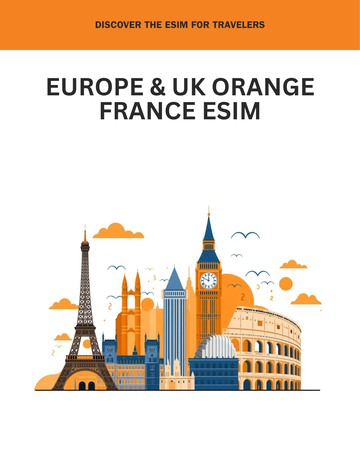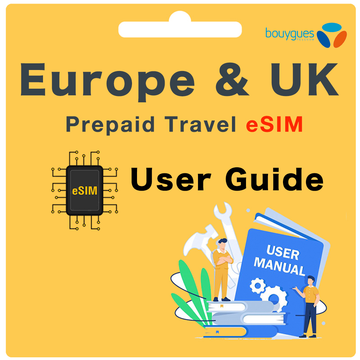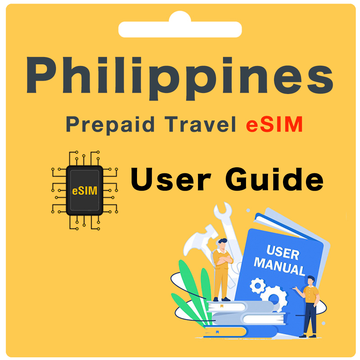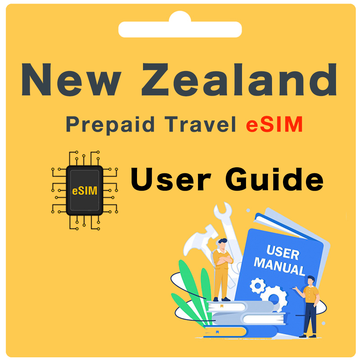UAE ドバイ プリペイドeSIMユーザーガイド

UAE ドバイ プリペイド eSIM ユーザーガイド
含まれているもの:
- 本物のエティサラット UAE eSIM とプラン
- 1GB/日 高速データ; 無制限 128Kbps データ
- 通話およびテキストは不可(データ専用eSIM)
- ホットスポット/テザリング可能
出発前に準備することは? 出発前に以下を確認してください:
ステップ1. デバイスのeSIM互換性を確認 デバイスがeSIMをサポートしているか確認するには、*#06# をダイヤルしてください。32桁のEID番号が画面に表示されると、デバイスはeSIMをサポートしています。
ステップ2. デバイスがアンロックされていることを確認
ステップ3. 到着日をウェブサイトで登録 ウェブサイトで到着日を登録してください。登録後、最大24時間かかる場合があります。
到着日を登録する方法は? 到着日を登録するには、ウェブサイトにアクセスしてください。登録が完了したら、最大24時間お待ちください。
到着日がわからない場合は? 旅行日が確定していない場合、後で日付を登録できます。ただし、スムーズなアクティベーションプロセスのためには、少なくとも3日前に登録することをお勧めします。
到着日が変更になった場合は? eSIMのQRコードが生成されると、それは90日間有効です。90日以内に旅行する場合、アクティベーション日を変更する必要はありません。90日を超えて旅行する場合は、hello@globalstarlink.com.au までメールでご連絡ください。
注文番号を確認する方法は? 購入したマーケットプレイスによって異なる注文番号タイプがあります。通常、確認メールで確認するか、eBayまたはAmazonのアカウントにサインインして注文内容をクリックすると見つけることができます。
以下は、各マーケットプレイスの例です:
eBay: 12-34567-89123
Global Starlink: #INV1234GS
Amazon: 503-1234567-1234567
注意:複数のeSIMを購入された場合、各eSIMの注文番号を同じにしてください。
このeSIMをアクティブ化する方法は? eSIMをアクティブ化するには、以下の手順を実行してください:
ステップ1. デバイスの設定にアクセスし、QRコードをスキャンしてインストールします
iOS
設定 > モバイル > SIMの下で「eSIMを追加」を選択 > QRコードをスキャンするか、手動でアクティベーションコードを入力
Android
設定 > 接続 > SIMカードマネージャー > 「モバイルプランを追加」または「eSIMを追加」を選択 > QRコードをスキャンするか、手動でアクティベーションコードを入力
Pixel
設定 > ネットワークとインターネット > モバイルネットワーク > 詳細 > キャリア > 「キャリアを追加」または「eSIMキャリアを追加」を選択
ステップ2. QRコードがデバイスにインストールされるまで2〜3分をお待ちください。インストールが完了すると、インストール完了の通知が表示されます。eSIMは、デバイスのSIM/eSIMセクションに次のようなラベルで表示されるはずです:モバイルデータ、セカンダリ、旅行、CSL/1010など。
UAE到着後に行うべきことは? UAEに到着したら、以下の手順を実行してください:
ステップ1. eSIMを「ON」にする
iOS
設定 > モバイル > SIMの下で新しいUAE eSIMを選択 > 「このラインをオンにする」のスイッチをONにする
Android
設定 > 接続 > SIMカードマネージャー > 新しいUAE eSIMを選択 > eSIMをONにするスイッチをオンにする
Pixel
設定 > ネットワークとインターネット > モバイルネットワーク > 新しいUAE eSIMを選択 > eSIMをONにするスイッチをオンにする
ステップ2. モバイルデータを新しいUAE eSIMに変更
iOS
設定 > モバイル > モバイルデータ > 新しいUAE eSIMを選択
Android
設定 > 接続 > SIMカードマネージャー > モバイルデータをタップ > 新しいUAE eSIMを選択
Pixel
設定 > ネットワークとインターネット > モバイルネットワーク > モバイルデータをタップ > 新しいUAE eSIMを選択
ステップ3. データローミングがONになっているか確認
iOS
設定 > モバイル > SIMの下で新しいUAE eSIMを選択 > 「データローミング」がONになっているか確認
Android
設定 > 接続 > モバイルネットワーク > データローミングがONになっているか確認
Pixel
設定 > ネットワークとインターネット > モバイルネットワーク > 詳細 > データローミング > UAE eSIMのためにスイッチをONにする
ステップ4. APN設定を以下のように確認
APN名: drei.at
APNユーザー名: (空白)
APNパスワード: (空白)
eSIMがEtisalatネットワークに正常に接続するまで、最大30分お待ちください。
私の電話番号はどうなりますか? 残念ながら、EtisalatのeSIMはデータ専用のeSIMであり、通話やSMS用の従来の電話番号は付与されません。代わりに、ウェブ閲覧やアプリ使用、オンラインでの接続を可能にする高速データ接続を提供します。
データ残高を確認するにはどうすればよいですか? EtisalatのeSIMに対するデータ残高は、通常、デバイスの設定を使用して確認することをお勧めします。残念ながら、この方法以外にデータ残高を確認する方法はありません。デバイスの種類に応じて、以下の手順を実行してください:
iOS
設定 > モバイル > [UAE eSIM名]のモバイルデータ > 現在の期間
Android
設定 > 接続 > データ使用量またはモバイルデータ使用量
Pixel
設定 > ネットワークとインターネット
eSIMを再チャージできますか? EtisalatのeSIMは単一使用のeSIMとして設計されており、一度アクティベートされた後は再チャージや延長はできません。初期の期間を超えてデータ接続を延長する必要がある場合は、希望する期間の新しいeSIMを購入する必要があります。
このeSIMはどの国で利用できますか?
Etisalat eSIMカードはUAE専用に設計されており、UAE国内でのみ高速データ接続を提供します。UAEを訪れる際に接続状態を維持することができます。他の国に旅行する予定がある場合は、別のeSIMカードを購入するか、その目的地での接続のために他の手配を行う必要があります。
家族や友達はどうやって私に電話やメッセージを送ることができますか?
Etisalat eSIMはデータ専用eSIMであるため、家族や友達は従来の電話番号を使用して電話やテキストを送ることができません。その代わりに、WhatsApp、Facebook Messenger、またはメールなどのインターネットベースのメッセージングアプリを使って連絡を取ることができます。連絡先情報や使用するメッセージングアプリのユーザー名を共有することで、UAE滞在中も連絡を取り合うことができます。
購入したサービス日数を超えて旅行する場合はどうなりますか?
Etisalat eSIMでカバーされている期間を超えて旅行する場合は、追加のeSIMを購入して、必要な日数分のデータ接続を延長する必要があります。これにより、UAEに滞在している間も高速データ接続を引き続き楽しむことができます。
海外でeSIMに問題が発生した場合、どうすればよいですか?
- セルフサービス: www.globalstarlink.com.au/pages/faq を訪問してください。
- ライブチャット: 当社のウェブサイトで「チャットを開始する」をクリックし、カスタマーサポートチームとライブチャットを開始します。(営業時間は月曜日〜日曜日:午前9時〜午前1時(オーストラリア東部標準時間))
- メール: 営業時間外に問題が発生した場合は、hello@globalstarlink.com.au まですぐにメールを送信してください。翌営業日に処理を開始します。
迅速な対応のため、以下の情報をメールに含めていただけると調査がスムーズに進みます:
- 注文番号(またはSIM番号)
- 現在地
- 使用している携帯電話の機種
- 受け取っているエラーメッセージのスクリーンショット
- 問題解決に役立つと思われるその他の情報